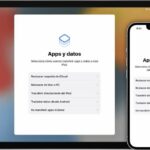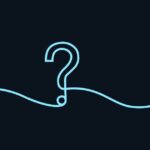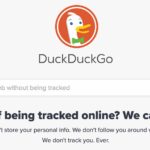Cómo hacer senderismo con tu Apple Watch

Si eres usuario de Apple Watch y estás tentado a disfrutar de la naturaleza, es posible que te interese aprender cómo utilizar tu reloj para ayudarte a navegar en el sendero, registrar tu progreso o activar herramientas de seguridad en caso de emergencia. Hacer senderismo es muy divertido, pero, después de todo, necesitas saber hacia dónde te diriges y asegurarte de poder alertar a otros si te metes en problemas. Los mejores Apple Watches vienen cargados de funciones para ayudarte mientras te abres paso por colinas, bosques y el campo, y te explicaremos cómo utilizar todas estas funciones a continuación.
Cómo utilizar el perfil de senderismo en los entrenamientos:
Al igual que acceder a los perfiles de carrera al aire libre o entrenamiento de fuerza, activar el perfil de senderismo para registrar tu progreso es muy fácil.
– Abre los entrenamientos
– Desplázate hacia abajo usando la corona digital o la pantalla táctil hasta encontrar el perfil de senderismo. Por defecto, estará configurado como «abierto», pero también puedes establecer una meta específica, como tiempo o calorías quemadas, tocando los tres puntos en la esquina superior derecha del perfil
– Abre el perfil de entrenamiento con un toque para comenzar a registrar tu progreso. Cuando hayas terminado, desliza hacia la derecha y presiona el botón rojo «finalizar entrenamiento»
Una vez que hayas terminado tu entrenamiento, verás un mapa de la ruta que recorriste, junto con el tiempo total, un gráfico de tu ritmo cardíaco, la distancia recorrida, las calorías quemadas y la elevación que subiste.
Cómo utilizar la aplicación de brújula:
La aplicación de brújula puede ser útil durante una caminata, especialmente si estás siguiendo instrucciones simples de una guía o un mapa, y puede ser una herramienta muy útil si estás perdido o necesitas retroceder sobre tus pasos. También puedes establecer puntos de referencia para ayudarte a regresar a lugares de interés.
– Abre la brújula
– La brújula ofrecerá automáticamente una lectura de latitud, longitud, tu elevación actual y la inclinación de una pendiente en la que te encuentres. Sosteniendo el reloj frente a ti, como si estuvieras mirando la hora y moviéndote, la brújula se moverá como la real
– Toca el ícono de huella al comienzo de tu caminata. Una vez que haya comenzado a grabar, se convertirá en un ícono de pausa, registrando tu ubicación cada dos minutos
– Toca el botón de pausa y aparecerá una ventana emergente preguntando si quieres retroceder tus pasos. Tocar «Retroceder pasos» creará un punto naranja en la brújula, permitiéndote seguir una ruta digital de migas de pan hacia donde comenzaste
– También puedes establecer un punto de referencia si encuentras un lugar de interés, como una estación de ayuda o un punto de referencia local. Toca el ícono de punto de referencia en la parte inferior izquierda de la pantalla de la aplicación de brújula. Se abrirá una opción para crear un nombre personalizado para el punto de referencia, como «cruce de río» o «pub del campo», y asignarle un símbolo o color
– Presiona el ícono de marca de verificación verde. Girando la corona digital, puedes acercar o alejar la pantalla de la aplicación de brújula, lo que te permitirá ver dónde se encuentran tus puntos de referencia en relación con tu ubicación actual.
Cómo utilizar mapas sin conexión en tu Apple Watch:
Usar Apple Maps en tu teléfono o reloj puede mostrar un mapa a todo color de tu entorno y tu ubicación en tiempo real, lo que hace que la mayoría de otras herramientas de navegación sean innecesarias. Sin embargo, si no tienes conectividad celular en tu Apple Watch o tu iPhone no tiene señal, puedes solucionarlo descargando mapas en tu iPhone en iOS 17 antes de comenzar tu caminata, los cuales podrás utilizar en tu reloj. Aquí te explicamos cómo:
– Abre Mapas en tu iPhone
– Busca la ubicación que deseas buscar, como «Chiltern Hills», y toca B. Selecciona «Descargar mapa» y elige cuánta área deseas descargar
– El mapa ahora será buscable y visible en tu reloj, incluso si tu iPhone no tiene señal celular.
Funciones de seguridad en tu Apple Watch:
Los Apple Watches desde la Serie 8 en adelante y el Apple Watch Ultra tienen detección de caídas, lo que puede alertar a los servicios de emergencia o a un contacto de emergencia si el reloj detecta que has sufrido una caída grave. Puedes activar esta función tocando el ícono de Configuración y luego seleccionando SOS > Detección de caídas.
El Apple Watch Ultra tiene una funcionalidad de sirena ensordecedora útil para llamar la atención de los transeúntes. Puedes hacer esto manteniendo presionado el botón de acción hasta que aparezca la opción de la sirena. Al continuar manteniendo presionado el botón de acción o deslizar el ícono de la sirena hacia la derecha, el reloj comenzará a emitir el fuerte sonido de la sirena. ¡No pruebes esto en interiores!
Las mejores aplicaciones de terceros para hacer senderismo con tu Apple Watch:
Las herramientas de senderismo del Apple Watch son impresionantes, pero también puedes obtener aplicaciones de terceros para llevar la experiencia al nivel de los relojes de exterior dedicados, como los de Garmin. Footpath y AllTrails son dos de las mejores aplicaciones de terceros disponibles: ambas ofrecen seguimiento de ruta GPS en tiempo real y creación de rutas dentro de la aplicación, algo que Garmin no hace.
Footpath te permite crear rutas de la longitud deseada de forma rápida y sencilla, mientras que AllTrails muestra las rutas comunitarias populares, las clasifica por dificultad y te muestra los caminos más transitados en el área por otros usuarios de AllTrails. Descargando cualquiera de estas aplicaciones en tu iPhone, aparecerán en tu Apple Watch emparejado, junto con cualquier ruta guardada dentro de la aplicación.